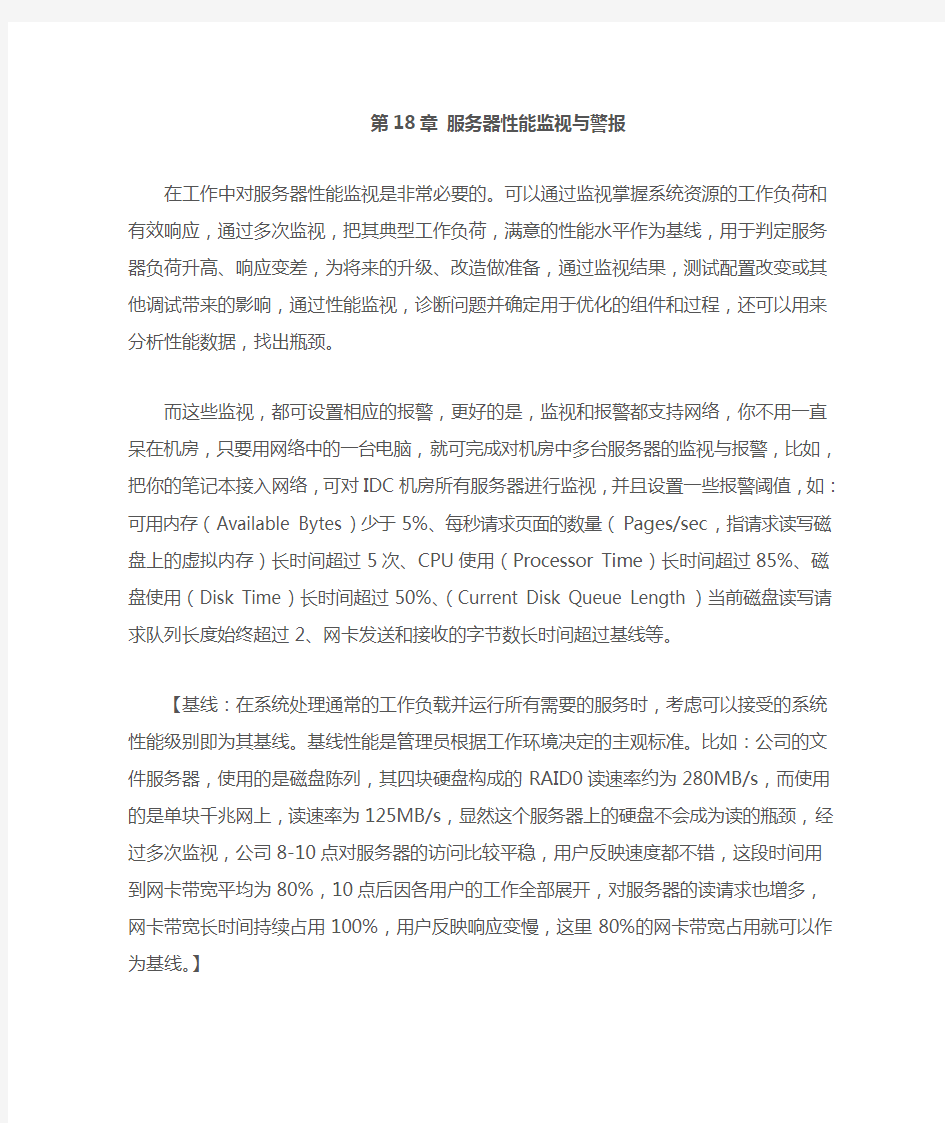
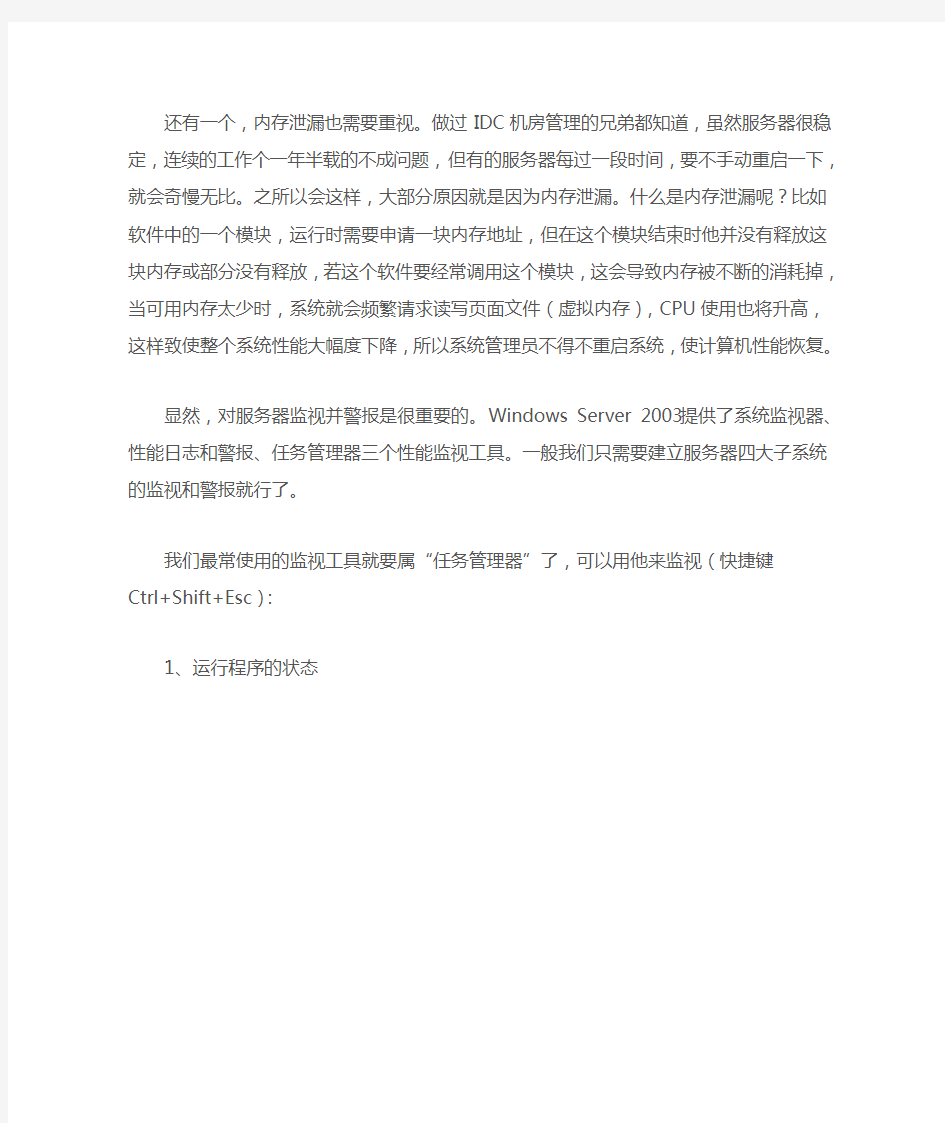
第18章服务器性能监视与警报
在工作中对服务器性能监视是非常必要的。可以通过监视掌握系统资源的工作负荷和有效响应,通过多次监视,把其典型工作负荷,满意的性能水平作为基线,用于判定服务器负荷升高、响应变差,为将来的升级、改造做准备,通过监视结果,测试配置改变或其他调试带来的影响,通过性能监视,诊断问题并确定用于优化的组件和过程,还可以用来分析性能数据,找出瓶颈。
而这些监视,都可设置相应的报警,更好的是,监视和报警都支持网络,你不用一直呆在机房,只要用网络中的一台电脑,就可完成对机房中多台服务器的监视与报警,比如,把你的笔记本接入网络,可对IDC机房所有服务器进行监视,并且设置一些报警阈值,如:可用内存(Available Bytes)少于5%、每秒请求页面的数量(Pages/sec,指请求读写磁盘上的虚拟内存)长时间超过5次、CPU使用(Processor Time)长时间超过85%、磁盘使用(Disk Time)长时间超过50%、(Current Disk Queue Length)当前磁盘读写请求队列长度始终超过2、网卡发送和接收的字节数长时间超过基线等。
【基线:在系统处理通常的工作负载并运行所有需要的服务时,考虑可以接受的系统性能级别即为其基线。基线性能是管理员根据工作环境决定的主观标准。比如:公司的文件服务器,使用的是磁盘陈列,其四块硬盘构成的RAID0读速率约为280MB/s,而使用的是单块千兆网上,读速率为125MB/s,显然这个服务器上的硬盘不会成为读的瓶颈,经过多次监视,公司8-10点对服务器的访问比较平稳,用户反映速度都不错,这段时间用到网卡带宽平均为80%,10点后因各用户的工作全部展开,对服务器的读请求也增多,网卡带宽长时间持续占用100%,用户反映响应变慢,这里80%的网卡带宽占用就可以作为基线。】
还有一个,内存泄漏也需要重视。做过IDC机房管理的兄弟都知道,虽然服务器很稳定,连续的工作个一年半载的不成问题,但有的服务器每过一段时间,要不手动重启一下,就会奇慢无比。之所以会这样,大部分原因就是因为内存泄漏。什么是内存泄漏呢?比如软件中的一个模块,运行时需要申请一块内存地址,但在这个模块结束时他并没有释放这块内存或部分没有释放,若这个软件要经常调用这个模块,这会导致内存被不断的消耗掉,当可用内存太少时,系统就会频繁请求读写页面文件(虚拟内存),CPU使用也将升高,这样致使整个系统性能大幅度下降,所以系统管理员不得不重启系统,使计算机性能恢复。
显然,对服务器监视并警报是很重要的。Windows Server 2003提供了系统监视器、性能日志和警报、任务管理器三个性能监视工具。一般我们只需要建立服务器四大子系统的监视和警报就行了。
我们最常使用的监视工具就要属“任务管理器”了,可以用他来监视(快捷键
Ctrl+Shift+Esc):
1、运行程序的状态
2、计算机上运行的进程和程序
3、系统性能的动态观察
4、网络状态
5、工作时连接计算机的用户数字,并且允许管理员发送信息
这几个大家都非常熟悉,不用多介绍,但是他们只能提供几个常用的监视,功能并不丰富,即不能记录监视的数据,又不能设置某种情况下的报警,而使用管理工具中的“性能”工具就能解决这个问题。
性能工具中的监视和警报是依靠各种计数器来工作的,他提供了丰富的计数器为方法对系统性能进行监视和警报,下面介绍四大子系统常用的一些计数器:
一、内存计数器
Pages/sec:被请求页面的数量。长时间超过5,内存可能已成为系统瓶颈。
Available Bytes:可用物理内存的数量。不应低于物理内存容量的5%。
Committed Bytes:已分配给物理 RAM 用于存储或分配给页面文件的虚拟内存。
Pool Nonpaged Bytes:未分页池系统内存区域中的 RAM 数量。
Page Faults/sec:虚拟页面在内存中的未命中的次数。如果一直大于5,就说明某个应用程序分配了太多内存,服务器内存不足。
二、CPU计数器
% Processor Time:测量处理器繁忙的时间,当处理器的使用率持续高于85%时,处理器就成了系统的瓶颈。
System:Processor Queue Length:处理器请求队列中请求的数量,
Server Work Queues: Queue Length:选中的处理器的队列中请求的数量。队列持续高于2 说明有处理器拥塞
Interrupts/sec:处理器正在处理的来自应用程序或硬件的中断的数量,Windows Server 2003 每秒能处理上千条中断。
三、磁盘计数器
% Disk Time:指示所选磁盘驱动器忙于为读取或写入请求提供服务所用的时间的百分比。Current Disk Queue Length:指示被挂起的磁盘 I/O 请求的数量。如果这个值始终高于 2,就表示产生了拥塞
Avg.Disk Bytes/Transfer:写入或读取操作时向磁盘传送或从磁盘传出字节的平均数。Disk Bytes/sec:在读写操作中,从磁盘传出或传送到磁盘的字节速率。
四、网卡计数器
“任务管理器”:网络应用:本地网段正在使用的网络带宽的百分比。
Network Interface:Bytes Sent/sec:使用本网络适配器发送的字节数
Network Interface:Bytes Total/sec:使用本网络适配器发送和接收的字节数。Server:Bytes Received/sec:把此计数器与网络适配器的总带宽相比较,确定网络连接是否产生瓶颈。
通过下面例子来掌握这些功能的使用,当前网络环境:(域名https://www.doczj.com/doc/df314022.html,,NetBIOS:gicp)
例1:在域控制器上,向系统监视器中添加一个网卡计数器:Network Interface:Bytes Sent/sec,用于监视域控制器所发送的信息数量。
1、打开“性能”工具(开始→管理工具→性能或在开始→运行中输入perfmon.msc)
2、在波形图上右击,选“添加计数器”。
3、在DC(域控制器)上为Network Interface选择Bytes Sent/sec计数器,再选择Vmware 网卡为当前实例,然后单击“添加”按钮。(可以通过输入网络内任意WIN2003服务器的
UNC路径来完成对任意服务器的监视)
4、通过右击菜单中的属性命令,可修改当前监视窗口图形界面样式,也可以添加/删除计数器。
例2:在Glasgow 上为域控制器DC 建立记录器日志,记录上午9-11点四大子系统主要计数器日志,完成后日志另存为HTM 文件,并进行查看。
1、以域管理员的身份在Glasgow 上登陆,启动性能工具后,定位到“计数器日志”,右击选“新建日志设置”。
3、给新建日志取名并确定。
4、单击“添加”按钮,添加四大子系统常用计数器。
5、间隔15秒采样一次(若间隔1秒一次的话,会影响服务器性能),在“运行方式”中输入域管理员的账号和密码,以管理员的身份来运行这个监视日志。(或是任何有此权限的用户都行,若在域控制器上运行“计数器日志”是不需要处理运行方式的。)
6、设置日志文件类型为CSV(逗号分隔文本文件,可用Excel打开)。
【如果域中有Microsoft的SQL服务器,也可以把日志存在数据库中。】
7、在计划中设置启动时间为9点,2个小时后停止,最后按“确定”。
8、若要手动启动日志记录,可对其右击选“启动”。
启动后的图标是绿色。
9、将其另存为:Htm文件。
10、打开的监视日志,可用这些数据来确定四大子系统的性能基线。
例3:在DC上设置警报,当可用内存(Available MBytes)少于5%、CPU使用(Processor Time)长时间超过85%、磁盘使用(Disk Time)长时间超过50%、网卡发送和接收的字节数长时间超过80Mbps时,向Glasgow发出警报。
1、在DC上设置可用内存(Available MBytes)少于5%时,向Glasgow发出警报。
Glasgow在虚拟机上,分配的内存为384MB,5%大约为20MB。
发送信息到网络上的glasgow。
2、CPU 使用(Processor Time )长时间超过85%,向Glasgow 发出警报。
服务器监控系统方案及运作模式
目录 一、概述 (3) 二、监控系统架构 (4) 三、功能描述 (5) 3.1、服务器运行状态监控 (6) 3.1.1CPU使用率监控 (6) 3.1.2内存监控 (7) 3.1.3磁盘空间监控 (7) 3.1.4 TCP/IP连接数监控 (8) 3.1.5流量监控 (8) 3.1.6 丢包率监控 (9) 3.2、应用程序监控 (9) 3.2.1 Apache监控 (9) 3.2.2 TOMCAT监控 (10) 3.2.3 Weblogic (10) 3.2.4 WEBSPHERE (11) 3.3、数据库监控 (11) 3.3.1 Oracle监控 (11) 3.3.2 MSSQL监控 (11) 3.3.3 MYSQL监控 (12) 四、该项目的运作模式 (12) 4.1、购买软件 (12) 4.2、租用服务 (12) 4.3、代理系统监控 (13)
一、概述 随着网络技术的发展与进步,作为企业内部网络的核心节点,服务器担负着越来越重要的企业关键服务应用,服务器在企业内部网络中所扮演的角色无可替代。服务器一旦出现故障,将给企业带来的无可估量的巨额损失。 根据美国标准技术研究所(NIST)所公布的数据: 金融行业每停机一分钟,平均损失900,000美元; 其他行业每停机一小时,平均损失800,000美元。 美国Strategic Research Corp.针对美国企业每年因服务器停机或宕机所花费的机会成本研究发现: 必须承担的成本,一年约为2,200,000美元; 每年因服务器定期维护的停机以及不可预期的宕机,给企业带来的业务损失无法估算。 难道企业真的没有办法避免如此巨额的损失或者把损失降至最低呢?现代IT技术认为,在一个完善的IT管理系统体系中,对服务器的预警与监控的重要性甚至超过服务器发生故障后及时修复。通过对大量的实际案例进行分析后,我们可以清楚的认识到:在一套完善的系统中,对企业的关键应用不间断运行有着极高的要求。以前那种“出了问题再来解决”的管理方式早已渐趋势微。随着服务器预警与监控的理念逐渐为企业所熟知与接受,“全面监控,提早预知”的管理方式逐渐成为主流,这对于一个成熟,安全的系统来说已经成为其重要的一个组成部分。 “全面监控,提早预知”的管理方式分为两个重要的部分: 全面监控是对企业服务器进行全方位的信息收集,做到“及时发现,及时反馈,及时通知,及时处理,及时修复”。 提早预知,根据权威数据统计,企业的服务器故障76.4%以上是由于服务器的负载不均衡所引起的,过高的负载不仅会造成服务器的软硬件的不稳定工作,更甚者会造成服务器软硬件的损坏。同时,服务器负载过轻也是对企业资源的一种极大的浪费。提早预知,对可根据服务器一段时间以来的运行数据,通过科学的分析,比较,判断,来找出服务器可能发生故障的故障点,并及时进行相应的调整,把故障排除在即将发生状态,把发生故障的可能性减至最低,从而有力的保障了企业关键应用的不间断运行。 “全面监控,提早预知”的管理方式在实施过程通常会遇到四个比较重要的困难点: 1.无法及时全面的收集服务器运行信息
最近研究性能测试工具中发现这些所谓的性能测试工具的数据、全部来至windows操作系统提供的数据、然后通过API提供给性能测试工具、性能测试工具在用一种比较直观的图形展示出来。也就是说不部分情况下如果把你没有弄明白性能监视器中数据得意义,那么性能测试工具的那些图表对你的意义也就没有多大的用处。下面我整理了一部分windows中性能监视器中比较常用的性能计数器。 这里整理的比较多的内容:处理器对象、系统对象、逻辑磁盘对象、物理磁盘对象、内存。这些性能计数器我们经常在使用的过程中都会用得到,所以这篇文章大部分内容是这些的。 ? 1. 处理器对象(Processor Object) 一条经验规则是不要使你所监控的每个处理器的C P U使用率高于9 0%。峰值超过9 0%是可以接受的,但平均使用率超过9 0%则是应该避免的。 ? 处理器时间百分比(%Processor Time)处理器执行一个非空闲线程的时间百分比。用%1 0 0减去处理器空闲的总时间得出这个值。这是整个系统的C P U使用的一个好的指示器。 ? 特权时间百分比(%Privileged Time) 处理器用于在特权模式下(即,执行操作系统功能和运行驱动器,如I / O )工作时间的百分比。这个时间包括C P U (或C P U )用于维护中断和延迟过程调用( D P C )的时间。 ? 用户时间百分比(%User Time) 处理器用于在用户模式工作的时间百分比。这种类型的工作是由应用产生的。通常,希望极大化用户时间百分比的值,极小化特权时间百分比的值。 ? 中断时间百分比(%Interrupt Time) CPU忙于维护硬件中断的时间百分比。系统中的许多硬件部件,如鼠标、网络接口卡或磁盘控制器,都可以发出处理器中断。你可以将中断看作为Windows NT正常操作的一部分发生。 ? 中断数/秒(Interrupts/sec) 处理器每秒接收并处理的硬件中断的数量。它不包括系统 D P C,系统D P C单独计数。 ? 2. 系统对象(System Object) 系统对象与它的相关计数器衡量处理器上运行的线程的总计数据。虽然使用这些计数器不能观察一个特定处理器的工作负载或一个特定线程的行为,但它们提供了有关整个系统性能有价值的内部信息。系统计数器如下所示: ? 处理器队列长度(Processor Queue Length) 处理器队列中的线程的数量。换句话说,它 是等待运行的线程数。即使你的系统具有多个处理器,但只有一个队列用于处理器时间。计数器只记录那些准备执行但仍处于等待的线程,不是那些正在运行的线程。 ? 环境切换/秒(Context Switches/sec) 系统上的所有处理器从一个线程切换到另一个线程的组合比率。当一个正在运行的线程自动地放弃处理器,处理器由一个高优先级的待命线程抢占时发生环境切换,或在用户模式和特权(核心)模式之间切换,以使用一个执行或子系统的服务。这是线程的总和:计算机上运行在所有处理器上的所有线程的环境切换数/秒。 这个Processor Queue越大,对硬件性能的考验就越大,微软在windows2000时推荐的是如下:
Tomcat性能调优几个方面 一、操作系统调优 对于操作系统优化来说,是尽可能的增大可使用的内存容量、提高CPU的频率,保证文件系统的读写速率等。经过压力测试验证,在并发连接很多的情况下,CPU的处理能力越强,系统运行速度越快。。 【适用场景】任何项目。 二、Java虚拟机调优 应该选择SUN的JVM,在满足项目需要的前提下,尽量选用版本较高的JVM,一般来说高版本产品在速度和效率上比低版本会有改进。 JDK1.4比JDK1.3性能提高了近10%-20%,JDK1.5比JDK1.4性能提高25%-75%。因此对性能要求较高的情况推荐使用 JDK1.6。 【适用场景】任何项目。 三、Apache集成Tomcat Web服务器专门处理HTTP请求,应用服务器是通过很多协议为应用提供商业逻辑。虽然Tomcat也可以作web服务器,但其处理静态html的速度比不上Apache,且其作为web服务器的功能远不如Apache,因此把Apache和Tomcat集成起来,将html和Jsp的功能部分进行明确分工,让Tomcat只处理Jsp部分,其他的由Apache,IIS等web服务器去处理,由此大大提高Tomcat的运行效率。 如果一个项目中大量使用了静态页面、大量的图片等,并有有较大的访问量,推荐使用Apache集成Tomcat的方式来提高系统的整体性能。 Apache和Tomcat的整合有三种方式,分别是JK、http_proxy和ajp_proxy.其中JK方式是最常见的方式,JK本身有两个版本分别是1和2,目前1最新版本是1.2.8,而版本2早已经废弃了。http_proxy是利用Apache自带的mod_proxy 模块使用代理技术来连接Tomcat。Ajp_proxy连接方式其实跟http_proxy方式一样,都是由mod_proxy所提供的功能。只需要把配置中的http://换成ajp://,同时连接的是Tomcat的AJP Connector所在的端口。 相对于JK的连接方式,后两种在配置上比较简单的,灵活性方面也一点都不逊色。但就稳定性而言不像JK这样久经考验,所以建议采用JK的连接方式。Apache+JK+Tomcat配置:
第3章自动数据库性能监视器 自动数据库性能监视器(ADDM)自动检查和报告数据库的性能问题。结果作为ADDM调查报告显示在Oracle企业管理器的数据库主页中,审查ADDM调查结果让你可以快速找出性能问题。 每个ADDM调查结果都提供了一串有关减少性能问题影响的建议,审查ADDM调查结果并执行建议是你每天正常维护数据库应该要做的事情,即使数据库处于未最佳的性能状态,你也应该继续使用ADDM监视数据库性能。 3.1 自动数据库诊断监视器概述 ADDM是构建在Oracle数据库内部的自我诊断软件,ADDM检查并分析自动工作量仓库(AWR)捕获到的数据,确定Oracle数据库可能存在的性能问题,然后它定位性能问题的根本原因,为纠正这些性能问题提供建议,并量化预计的性能收益,ADDM也可以识别不需要行动的区域。 3.1.1 ADDM分析 每次AWR快照(默认每小时一次)后就会执行ADDM分析,分析报告保存在数据库中,你可以通过Oracle企业管理器来查看这些报告,在使用本指南描述的另一个性能调整方法之前,先审查一下ADDM分析报告。 ADDM分析是从上到下执行的,首先确定症状,然后完善分析报告,指出导致性能问题的根本原因,ADDM使用DB time统计信息确定性能问题,DB time是数据库除了用户请求花去的递增式时间,包括等待时间和所有非空闲会话的CPU时间。 数据库性能调整的目标是减少给定工作量的DB time,通过减少DB time,数据库使用相同数量的资源可以支持更多用户请求,ADDM报告使用了大量DB time的系统资源,将其显示在问题区域,并按消耗的DB time数量进行倒序排序,关于DB time统计信息的更多信息请参考"时间模型统计"小节的内容。 3.1.2 ADDM建议 除了诊断性能问题外,ADDM还会给出建议解决方案,并且有时会建议多个可选的解决方案让你选择,ADDM建议包括: 硬件改造 添加CPU或修改I/O子系统配置 数据库配置 修改初始化参数配置 方案修改 对表或索引进行哈希分区,或使用自动段空间管理(ASSM) 修改应用程序 为序列使用缓存选项或使用绑定变量 使用其它顾问 在高负载SQL语句上运行SQL调整顾问或在热点对象上运行分段顾问。 ADDM应用在生产系统上受益良多,即使在开发和测试系统上,ADDM也可以提前提供潜在的性能问题警报。 性能调整是一个反复的过程,修复一个问题可能会导致瓶颈转移到系统的其它部分,即使使用ADDM分析报告,也要经过多次反复的调整才能使性能达到理想的水平。 3.1.3 Oracle真正应用集群中的ADDM 在Oracle真正引用集群(Oracle RAC)环境中,你可以使用ADDM分析整个数据库集群的性能,Oracle RAC中的ADDM会认为DB time是所有数据库实例数据库时间的总和,它只会报告集群级别的重要分析结果,例如,考虑局部各个集群节点的I/O水平就没什么意义,但所有节点的I/O水平的总和对于判定集群问题就显得很重要了。 3.2 配置自动数据库诊断监视器 3.2.1 设置初始化参数启用ADDM 默认情况下自动数据库诊断监视功能是被启用的,由初始化参数CONTROL_MANAGEMENT_PACK_ACCESS和STATISTICS_LEVEL控制。 CONTROL_MANAGEMENT_PACK_ACCESS初始化参数应该被设置为DIAGNOSTIC+TUNING(默认)或DIAGNOSTIC以确保启用自动数据库诊断监视器,如果将CONTROL_MANAGEMENT_PACK_ACCESS设置为NONE,就会禁用掉许多Oracle数据库特性,包括ADDM,强烈建议不要这么做。
BPC应用性能监控平台 实施方案 Business Performance Center
目录 第1章前言 (3) 1.1编写目的 (3) 1.2文档说明 (3) 1.3BPC技术优势 (3) 第2章实施内容 (5) 2.1BPC部署分析 (5) 2.2BPC逻辑架构图 (6) 2.3BPC物理拓扑图 (6) 第3章资源配置和软硬件实施 (8) 3.1系统资源配置清单 (8) 3.1.1服务器配置 (8) 3.1.2软硬件配置 (8) 3.1.3服务器系统及软件安装 (8) 3.1.4服务路径图配置 (15) 3.1.5网络镜像要求 (15) 3.1.6网络访问规则 (17)
3.2实施人员 (17) 第4章案例认证 (18) 4.1成功案例 (18) 4.1.1某银行卡交易组织 (18) 4.1.2某股份制商业银行 (19) 第5章风险分析 (21) 5.1BPC交易性能监控平台风险 (21) 5.2被管系统风险 (21) 第6章解决方案 (22) 6.1BPC交易性能监控平台解决方案 (22) 6.2被管系统解决方案(回退方案) (22)
第1章前言 1.1编写目的 本文为BPC交易性能监控系统上线实施工作提供技术参考。 1.2文档说明 本文档用于BPC系统规范上线参数配置。 1.3BPC技术优势 BPC采用旁路的被动流量获取方式,利用交换机SPAN将网络数据包镜像并分析,数据采集Smart Probe和解码引擎DP运行在独立的BPC服务器上,对被管应用完全无影响。 BPC基于统一的高精度时钟源给交易记录打时间戳,请求和响应时间计算基于交易级请求和响应关联。 物理部署方式:
优化服务器的性能 第18章服务器性能监视及优化 服务器的安全管理是网络管理人员日常工作的重要内容。服务器的安全管理涉及系统安全、设备安全、网络安全、应用安全、数据安全等方面。因此,只有重视服务器的安全性,掌握网站服务器应用过程中的安全因素,才能制定出服务器的安全措施,并保证网站服务器的正常、安全、高效、稳定运行。本章详细介绍如何加强服务器的安全管理。 18.1 优化服务器的性能 作为系统管理员,不仅担负着对网络和服务器的维护工作,同时还应当随时掌握服务器系统的运行情况,随时了解和掌握系统的各种性能参数,如CPU使用率、内存占用量、网络负载等状况,并通过必要的方法优化系统性能,解决系统存在的潜在问题,保证网络和服务器能够高效、稳定运行,为企业和用户提供各项优质服务。 18.1.1 检测服务器的性能 可以通过任务管理工具来检测和查询服务器的系统性能,并快速获得服务器的系统信息。 1.检测和管理进程 进程与系统性能有着很大的关系。执行应用程序将产生一个进程,并占用服务器系统的资源,进程越多,占用的系统资源也就越多。任务管理器是监视计算机性能的关键指示器,可以查看正在运行的程序的状态,并终止已停止响应的程序。还可以使用多个参数评估正在运行进程的活动,查看反映CPU和内存使用情况的图形和数据。 STEP1 在Windows Server 2003正常运行的情况下,按下组合键Ctrl+Alt+Delete,出现Windows安全管理窗口,单击“任务管理器”按钮,出现如图18-1所示的窗口。 STEP2 在Windows任务管理器的“进程”选项卡中,可查看系统正在运行的进程情况,如用户名、CPU、内存使用等信息。同时,在窗口的底端显示了当前的进程数、CPU使用率和内存使用等情况。 STEP3 选择菜单“查看→选择列”命令,出现如图18-2所示的对话框。选择其中需要显示的选项,可以在列表框中列出多达几十个有关进程的信息。最好选中“基本优先级”复选框,方便查看正在运行程序的优先级。单击“确定”按钮返回Windows任务管理器。根据进程列表中的信息,分析进程是否需要更改优先级或者结束运行。
SQL 性能监控及SQL 语句优化 性能监控 作为SQL的数据库服务器,我们可以将其比作一个人,而SQL则是他的心脏,管理员就是他的大脑。要监控心脏是否健康首先要看他这个人是否健康。这两者是相辅相成的,少了一方都是不健康的。 数据库服务器的性能监视器 性能监视器 性能工具的介绍 性能监视器是一种简单而功能强大的可视化工具,用于实时收集系统状态并从日志文件中查看性能数据。 使用性能监视器可以: 获得对诊断系统问题和规划系统资源增长有用的性能数据、了解工作负载及其对系统资源的影响、观察工作负载和资源使用情况的变化和趋势,以便计划未来的升级、通过监视结果来测试配置变化、诊断问题并确定需要优化的组件或进程。 现在,可以开始选择这些对象和要监视的计数器了。 https://www.doczj.com/doc/df314022.html, 应用程序性能计数器有关https://www.doczj.com/doc/df314022.html, 应用程序性能计数器的大部分信息最近已被合并到一个题为“改善 .NET 应用程序的性能和伸缩性”的综合文档中。下表描述了一些可用于监视和优化 https://www.doczj.com/doc/df314022.html, 应用程序(包括 Reporting Services)性能的重要计数器。
除了上表中介绍的这些核心监视要素之外,在您试图诊断 https://www.doczj.com/doc/df314022.html, 应用程序具有的特定性能问题时,下表中的性能计数器也可对您有所帮助。
Reporting Services 性能计数器 Reporting Services 包括一组它自己的性能计数器,用于收集有关报告处理和资源消耗方面的信息。可通过 Windows 性能监视器工具中出现的两个对象来监视实例和组件的状态和活动:MSRS 2005 Web Service 和 MSRS 2005 Windows Service 对象。 MSRS 2005 Web Service 性能对象包括一组用来跟踪 Report Server 处理过程的计数器,这些处理过程通常通过在线交互式报告浏览操作而引发。这些计数器在https://www.doczj.com/doc/df314022.html, 停止该 Web 服务后被重设。下表列出了可用于监视 Report Server 性能的计数器,并描述了它们的目的。 性能对象:RS Web Service
性能监视器 【实验目的】 1)1)性能监视器的运用。 2)3)理解网络层次结构中各层数据的包装关系。 3)4)捕捉ping命令相关协议的数据包,并分析结构。 【实验环境】 具备IIS的Windows 2003 Server计算机、局域网、Windows 20003Server安装光盘。【实验重点及难点】 重点:掌握网络监视器使用方法,深刻体会网络层次结构中各层数据的包装关系,学会分析常用数据包的结构。 【实验内容】 一、监视事件 IIS中的网站是靠IIS服务来实现的,例如Web站点依赖于WWW服务,故服务启动失败这样的事件往往暗示着站点不能正常工作的原因。此外,象TCP/IP错误,网络硬件设备错误这样的事件往往也是导致服务器不能正常工作的罪魁祸首。当系统提示出错或者IIS 出现某种异常情况时,有经验的管理员通常先检查事件查看器所记录的事件。 单击【开始】、【程序】、【管理工具】、【事件查看器】打开如右图所示的事件查看器。全部事件分别保存在三个事件日志中:应用程序日志、安全日志和系统日志,其包含的事件种类如下: 对于IIS服务器而言,系统日志中记录的事件显得更加重要。如图,在事件查看器控制树中选择系统日志,则右侧窗格列出已经被记录的全部事件,事件分为:错误、警告、信息等不同类型。 事件列表中仅显示有关事件发生的时间、来源、分类和用户等有限信息,为了详细查看某一事件的描述或信息代码,应双击列表中的事件,查阅事件属性对话框。如右图所示,在事件属性对话框中详细描述事件发生的情况和可能的原因,典型的事件还给出了数据代码供程序员调试使用。单击事件属性对话框中的上下箭头可以继续查看上一个或下一个事件的详细信息。 二、性能监视器 通过日志文件的方式对服务器进行长期监视,得到系统对象的平均特性。 利用日志文件进行及监视的方法如下: 1、在性能监视器中展开【系统日志和警报】节点,右击【计数器日志】,选择【新建 日志设置】。 2、在【新建日志设置】对话框中输入新日志名称,单击【确定】。 3、如图所示在新日志属性对话框的【常规】选项卡中单击【添加】打开计数器对话 框,指定该日志文件记录的计数器,单击【确定】返回。 4、在【数据采样间隔】栏中指定计数器数据多久被采集一次,注意,过密的采集间隔会影响系统的正常工作并造成巨大的日志文件。 5、在【计划】选项卡中指定日志启止时间,可选的方式有:手动、指定起止时间或者指定记录时间。单击【确定】。 6、如右图所示,如果选择手动启止日志,则在日志列表中右击日志,选择【开始】, 日志图标变为绿色。 添加以下计数器,观察图表变化。 1) 查找内存瓶颈 在性能工具中使用下列计数器标识出现瓶颈的内存资源: (a)System Processor Queue Length (b)Memory Pages/sec
假如您周一早晨刚到办公室就遇到一位心急如焚的用户抱怨自己的服务器运行速度太慢。您会如何着手帮助他?性能 监视器是Windows? 中内置的一款非常便利的工具,可帮助您诊断有关性能的问题。 要使用“性能监视器”,您可以在命令提示符下键入 perfmon,或从“管理工具”菜单中选择“性能”或“可靠性和性能监视器”(在Windows Vista? 和 Wind ows Server? 2008 中)。要添加需要监视的性能计数器和对象,只需单击加号并从众多可能的选项中进行选择即可。 那么该如何测量服务器的脉搏呢?共有超过 60 个基本性能对象,每个对象又包含多个计数器。在本文中,我将介绍那些能够反映服务器最重要征兆的计数器,还将说明Microsoft? 服务支持工程师在排除与性能相关的故障时最常使用的典型采样间隔。 当然,在故障排除时需要有一个基准来提供关键参考点。由于服务器负载取决于业务需求并且随着业务周期的不同而随时变化,因此必须根据指定期间内的常规工作负载建立一个基准。这将允许您据此观察其变更并确定其趋势。 使结果更具可读性 在对那些代表着最重要的服务器征兆的计数器进行深入分析之前,我首先向您介绍两个小技巧,它们可以帮助您更轻松地使用“性能监视器”来测量那些重要的服务器征兆。请注意,在 Windows Vista 和 Windows Server 2008 中用不到这些技巧;但如果在较早版本的 Windows 中运行“性能监视器”,那么这两个调整工具就可以派上大用场。 第一个技巧是,您可以删除会对趋势线图形视图产生不利影响的所有示例干扰点。在 Windows Vista 和 Windows Server 2008 中,“性能监视器”最多可在图形视图中显示 1000 个数据点。但在先前版本的 Windows 中,最多只显示 1 00 个数据点。如果超过 100 个,“性能监视器”将把数据点“装进桶中”。一条竖直线代表一个桶,表示桶中包括的示例点的最小值、平均值和最大值。 如图 1中的图形所示,当同时显示如此多的数据时,一般很难发现趋势线。图2中的图形显示的是关闭了所有无关的可视信息后的情形,您可以看到这次非常容易地就可以捕捉到数据。有关如何关闭这些竖直线的详细信息,请参阅位于以下网址的知识库文章:。
一些朋友在使用电脑时,喜欢使用Win7上的小工具比如CPU监控,内存占用监控等小部件,在一些第三方软件中一般也可以见到,比如鲁大师、优化大师之类的。对这些数据的采集,实际上我们可以查看硬件或者程序的工作状况曲线,一般在测试中比较常见。通过任务管理器我们也能查看到CPU、内存资源状况,但数据依然不够详细。很多朋友可能不太了解在win7系统里就有一个“性能监视器”,用它可以实时检查运行程序影响计算机性能的方式,通过收集的这些日志数据,我们可以分析出很多东西。 接下来就让我带领大家一起来认识一下win7系统里的“性能监视器”。 点击开始-运行(或者按Win+R键打开运行对话框),输入“perfmon”, 然后回车。 确定后就可以进入“性能监视器”,在这里我们看到有监视工具、数据收集器集、报告几个菜单。如图:
下面让我们了解一下性能监视器的一些特性: Windows 性能监视器使用可合并进数据收集器集的性能计数器、事件跟踪数据和配置信息。 性能计数器:是系统状态或活动情况的度量单位。它们可以包含在操作系统中或作为个别应用程序的一部分。Windows 性能监视器以指定的时间间隔请求性能计数器的当前值。 事件跟踪数据:是从跟踪提供程序收集到的,这些跟踪提供程序是操作系统或者用于报告操作或事件的个别应用程序的组件。可将多个跟踪提供程序的输出合并到一个跟踪会话中。 配置信息:是从Windows 注册表项值收集到的。Windows 性能监视器可以在指定时间或间隔记录注册表项值作为日志文件的一部分。 使用性能监视器 性能监视器是一种简单而功能强大的可视化工具,用于实时以及从日志文件中查看性能数据。使用它,可以检查图表、直方图或报告中的性能数据。 应该说,这个win7性能监视器看上去还是很强大的,正在运行的程序,资源占用,CPU、内存、磁盘、网络等数据,一目了然,在这里也可以结束程序进程,所以,这里看上去更是一个增强的任务管理器。当然,根据需求的不同,相信您对win7中的这个性能监视器会有更大的分析用途。
目录 一、服务配置建议 二、MySQL性能分析及建议 三、系统性能分析 很久以前在前公司给中企动力那边写的服务器分析建议,其实出就是一些简单参数调整仍后利用vmstat,top这些工具对系统性能做初步分析。 贴出来希望对朋友们学习有帮助,同时也欢迎朋友们补充![此文档仅作参考和学习,具体优化比较复杂欢迎朋友们探讨!] 一、服务器配置 先阅读apache配置优化建议如下,再对相关参数进行调整,观察服务器状况. Apache配置优化建议: 进入/usr/local/apache2/conf/extra 目录下 Apache优化, 经过上述操作后,Apache已经能够正常运行。但是,对于访问量稍大的站点,Apache的这些默认配置是无法满足需求的,我们仍需调整Apache的一些参数,使Apache能够在大访问量环境下发挥出更好的性能。以下我们对Apache配置文件httpd.conf中对性能影响较大的参数进行一些说明。 (1) Timeout 该参数指定Apache在接收请求或发送所请求内容之前的最长等待时间(秒),若超过该时间Apache则放弃处理该请求,并释放连接。该参数默认值为120,推荐设置为60,对于访问量较大的网站可以设置为30或15。 (2) KeepAlive 该参数控制Apache是否允许在一个连接中有多个请求,默认打开。但对于大多数论坛类型站点来说,通常设置为off以关闭该支持。 (3) MPM - prefork.c 在默认情况下Apache使用Prefork(进程)工作模式,可以说这部分的参数设置是对Apache性能影响的核心和关键。用户可以在配置文档中找到以下配置段:
windows 性能监视器使用及解释 Windows XP系统自带的性能监视器,如下图所示: 如果要查看系统的内存占用、CPU占用等性能信息,大家通常会想到Windows的任务管理器,不过在Windows 2000/XP中还有一个功能更为强大的工具,可以查看更为详细的系统性能信息。通过这些数据可以了解系统的工作状态以及资源的使用情况,而且它还具备日志记录和警报功能。根据日志记录可以诊断系统性能问题,从而优化系统。通过警报功能则可以监视系统中的性能数据,当达到指定条件时及时通知用户,可谓是电脑的“火警”监测器(下面主要以Windows XP 为例,Windows 2000基本相同)。
打开“火警”监测器 单击“控制面板→管理工具→性能”,或在开始菜单“运行”栏中输入“Perfmon.msc”即可打开系统性能管理工具,在左边可以看到功能分为“系统监视器”和“系统日志和警报”两大模块。 系统监视器——透过现象看本质 1.理解重要概念 系统监视器以图形方式实时显示出指定系统性能数据。在使用前,首先需要理解一些概念的含义。 (1)性能对象:所谓性能对象,就是指影响系统性能表现最关键的几个部件:CPU、内存、硬盘等。Windows XP从它们那里获得性能数据。要监视系统状态,首先就要选择这些对象。 (2)性能计数器:上面提到的关键部件的性能随时都在变化,是动态的数据,所以必须有一台“摄像机”随时监控它们,并把记录下来的性能表现随时回放给我们。每个性能对象的计数器就扮演着这样的角色,每个计数器用于描述与性能有关的特定方面的数据。为了统一衡量标准,所以性能数据都以具体数值来表示。例如,“Memory”(内存)对象提供的“Pages/sec”(分页/秒)计数器跟踪虚拟内存读取和写入速度,也就是每秒处理的分页数。 什么是分页(Page)? 还记得我们今年第5期《虚拟内存到底应该怎么设?》吗?里面介绍了“Page”这个概念,再让我们一起复习一下吧:为了便于管理和存放数据,Windows会将物理内存(RAM)与虚拟内存分割成许多小块,称为Page(分页),每个Page为4KB,它也是内存在Windows系统中的单位,每个Page都有编号。程序运行时,系统就会将该程序所需文件先从硬盘调入并保存到这些内存分页中,之后要用那个文件,只需指明文件所在相应分页的编号即可,调用起来非常方便。Windows 2000/XP的虚拟内存文件Pagefile.sys被称为分页文件(或页面文件)。 2.如何阅读监视器中的数据 在Windows XP中,系统监视器默认会装入三个性能计数器:“Pages/sec”(内存
服务器资源监控指标: 内存: 1)UNIX资源监控中指标内存页交换速率(Paging rate),如果该值偶尔走高,表明当时有线程竞争内存。如果持续很高,则内存可能是瓶颈。也可能是内存访问命中率低。 2)Windows资源监控中,如果Process\Private Bytes计数器和Process\Working Set计数器的值在长时间内持续升高,同时Memory\Available bytes计数器的值持续降低,则很可能存在内存泄漏。 内存资源成为系统性能的瓶颈的征兆: 很高的换页率(high pageout rate); 进程进入不活动状态; 交换区所有磁盘的活动次数可高; 可高的全局系统CPU利用率; 内存不够出错(out of memory errors) 处理器: 1)UNIX资源监控(Windows操作系统同理)中指标CPU占用率(CPU utilization),如果该值持续超过95%,表明瓶颈是CPU。可以考虑增加一个处理器或换一个更快的处理器。如果服务器专用于SQL Server,可接受的最大上限是80-85% 合理使用的范围在60%至70%。 2)Windows资源监控中,如果System\Processor Queue Length大于2,而处理器利用率(Processor Time)一直很低,则存在着处理器阻塞。 CPU资源成为系统性能的瓶颈的征兆: 很慢的响应时间(slow response time) CPU空闲时间为零(zero percent idle CPU) 过高的用户占用CPU时间(high percent user CPU) 过高的系统占用CPU时间(high percent system CPU) 长时间的有很长的运行进程队列(large run queue size sustained over time) 磁盘I/O:
有没有期待系统吧今天会为大家带来点什么呢?呵呵,大家可能注意到标题了,没错就是我们会忽略掉的一个系统工具。为什么会给大家介绍这个工具呢,是因为我本身的一次经历让我注意到了这个工具的存在价值,前几天电脑经常会反应慢,很卡,但是自我感觉不是硬件的问题,而且运行的程序不应该太占资源,想来想去不知道所以然,就想到了想要看看是什么原因造成了这样的状态,用什么方法呢?突然灵光一闪想到了以前用过的一个工具-性能监视器,它的作用是什么呢?顾名思义就是帮助我盟监视电脑性能的,里面包含硬件,软件等在运行时的状态及资源使用情况,下面我就为大家详细介绍一下。 性能监视器的打开方法有两种。 1.点击“开始”-“控制面板”-“管理工具”-“性能监视器” 2.点击“开始”-在搜索框中输入“perfmon.msc”回车 使用方法 打开性能监视器后是这个样子的 首先我们先要创建一个根据我们需求定制的性能监视器,右键单击“性能监视器”-“新建”-“数据收集器集” 在“名称”框中输入自己创建的名称(随意),单击“下一步” 将数据保存到自己创建的路径下,单击“下一步” 单击“完成” 这样可不算完哦,下面我们就要详细的配置我们的监视器了,我们所创建的监视器在哪了呢,我们打开“数据收集器集”-“用户定义”里面就发现了我们所创建的监视器了,同时在“报告”-“用户定义”下同时会创建一个相对应的报告文件。 首先单击“test”监视器,在右侧右键单击“系统监视器日志”选择属性。在这里面我们可以进行相应的计数器的添加,以及一些具体参数的设定。 这里我们主要看看计数器的添加,点击添加,我们可以根据自己的需要来添加相应的计数器,当然如果大家对各个计数器不太了解,不知道它们具体的功能,我能可以点住计数器,勾选左下角的显示描述,在描述中就能够看到相应的内容描述,然后选中我们所需的计数器在点击添加就可以了。
Windows 性能监视器的一些基本指标(CPU,内存,硬盘参数)Windows -Processor 指标名称指标描述指标范围指标 单位 CPU利用率 (% Processor Time)% Processor Time指处理 器执行非闲置线程时间的 百分比。这个计数器设计 成用来作为处理器活动的 主要指示器。它通过在每 个时间间隔中衡量处理器 用于执行闲置处理线程的 时间,并且用100%减去该 值得出。可将其视为范例 间隔用于做有用工作的百 分比。 根据应用系统情况, 在80%±5%范围内波 动为宜。过低,则服 务器CPU利用率不 高;过高,则CPU可 能成为系统的处理瓶 颈。 % 中断率(Interrupts/sec.)每秒钟设备中断处理器的 次数。在完成一个任务或 需要注意时,装置会发出 中断讯号给处理器。可以 产生中断的装置包括系统 定时器、鼠标、数据通讯 取决于处理器,越低 越好;不宜超过 1,000; 如果该值显著增加而 系统活动没有相应的 增加,则表明存在硬 次 /sec
联机、网络卡以及其它的外部装置。在中断过程中,一般的执行绪执行将被暂停,而且一个中断可以使处理器切换到另一个具有较高优先等级的执行绪。频率中断是频繁和周期性的,并且中断动作在背景执行。件问题,需要检查引起中断的网络适配器、磁盘或其他硬件。 系统调用率System Call/sec. 指运行在计算机上的所有 处理器调用操作系统服务 例行程序的综合速率。这 些例行程序执行所有在计 算机上的如安排和同步活 动等基本的程序,并提供 对非图形设备、内存管理 和名称空间管理的访问。 如果Interrupts/sec 大于System Calls/sec.,则系统中 某一硬件设备产生过 多的中断。 次 /sec Processor Queue Length 处理器队列的线程数量。 此计数器只显示就绪线 程,而不是正在运行的线 程。 如果处理器队列中总 是有两个以上的线程 通常表示处理器堵 塞。 进程切换率Context Switches/sec 指计算机上的所有处理器 全都从一个线程转换到另 一个线程的综合速率。当 如果此计数器的数值 较大,则表明锁定竞 争很激烈,或者线程
优化设置 Weblogic服务程序设置: 1、设置JDK内存: 修改weblogic\user_projects\domains\base_domain\bin下的setDomainEnv.cmd文件:修改前: if "%JAVA_VENDOR%"=="Sun" ( set WLS_MEM_ARGS_64BIT=-Xms256m -Xmx512m set WLS_MEM_ARGS_32BIT=-Xms256m -Xmx512m ) else ( set WLS_MEM_ARGS_64BIT=-Xms512m -Xmx512m set WLS_MEM_ARGS_32BIT=-Xms512m -Xmx512m ) set MEM_PERM_SIZE_32BIT=-XX:PermSize=48m set MEM_MAX_PERM_SIZE_32BIT=-XX:MaxPermSize=128m 修改后: if "%JAVA_VENDOR%"=="Sun" ( set WLS_MEM_ARGS_64BIT=-Xms512m –Xmx1024m set WLS_MEM_ARGS_32BIT=-Xms512m –Xmx1024m ) else ( set WLS_MEM_ARGS_64BIT=-Xms1024m –Xmx1024m set WLS_MEM_ARGS_32BIT=-Xms1024m –Xmx1024m ) set MEM_PERM_SIZE_32BIT=-XX:PermSize=128m set MEM_MAX_PERM_SIZE_32BIT=-XX:MaxPermSize=256m 说明:红色字体为修改的内容,具体修改值根据实际物理内存确定 ?-Xmx3550m:设置JVM最大堆内存为3550M。
安装Ms SQL Server 2005 开发版时出现性能计数器要求安装错误的解决办法 现在,微软推出了Sql Server 2005 简体中文版,不过大家基本上都是使用的Sql Server 2005 的Express 版,不过这个版本的管理界面并不好,所以我删除了这个版本,开始安装Developer Edition 版。 不过,在安装开发版的时候,安装程序在检查系统需求的时候,出现了如下图的错误,信息: 查看安装帮助后,发现有这一段话: 1 在Microsoft Windows 2003 或Windows XP 桌面上,依次单击“开始”、“运行”,然后在“打开”中键入regedit.exe,再单击“确定”。在Windows 2000 中,使用regedt32.exe 启动注册表编辑器。 2 定位到以下注册表项: [HKEY_LOCAL_MACHINE\SOFTWARE\Microsoft\Windows NT\CurrentVersion\Perflib]
"Last Counter"=dword:00000ed4 (5276) "LastHelp"=dword:00000ed5 (5277) 3 上一步的“Last Counter”值(5276) 必须与以下注册表项中“Perflib\009”的“Counter”项的 最大值匹配,并且上一步的“Last Help”值(5277) 必须与以下注册表项中“Perflib\009”的“Help”项的最大值匹配。 [HKEY_LOCAL_MACHINE\SOFTWARE\Microsoft\Windows NT\CurrentVersion\Perflib\009] 注意009 是英文中的一个示例。“Last Counter”和“Last Help”值是由Windows 动态分配的;这两个值会因计算机的不同而不同。 4 如有必要,可修改“\Perflib”项中的“Last Counter”和“Last Help”值的值:在右侧窗格中, 右键单击“Last Counter”或“Last Help”,单击“修改”,再单击“Base = "Decimal"”,在“值数据”中设置值,再单击“确定”。如有必要,对另一个项重复以上过程,然后关闭注册表编辑器。 5 再次运行SQL Server 安装程序。 我完全按照以上叙述的步骤修改了注册表,可是始终出现这个问题。后来经过分析,发现原因有两个,即注册表值中的数字与实际数字不符合,还有就是根本不应该修改009这个注 册表项中的值。因为我们使用的大多数是简体中文系统。所以修改方式如下: 首先打开“控制面板” --> “管理工具” 后,双击“性能”,显示出性能分析器界面,在右边的 控制台节点中展开“性能日志和警报”后,用鼠标选择“性能计数器”。 然后双击右边窗口的“System Overview”,显示System Overview 属性窗口。
WAS整理——侯泰浩 一、WAS是什么 IBM WAS的全称是IBM WebSphere Application Server,和Weblogic一样,是当前主流的 App Server (应用服务器)之一 1.1术语 WAS: IBM Websphere Aplication Server, 中间件应用服务程序; IHS: IBM HTTP SERVER DM: Deployment Manager, WAS中的集群管理节点; ND: NodeAgent, WAS中的节点监听程序; JVM: Java Virtual Machine, Java虚拟机; GC: Gabage Collection, 自动垃圾回收 1.2W AS ND集群基本概念及体系结构 WAS集群由一组应用服务器组成,每个服务器上部署了同样的应用程序。通过集群可以实现可扩展性(服务更多客户,提高吞吐量),负载均衡(平衡负载资源,使资源得以有效利用),高可用性(提供故障恢复和补偿机制,在关键性业务中提供容错功能)。 下图是ND分布式环境的体系结构,包括单元、节点、服务器等基本概念。 WAS群集是为了实现集中管理和负载均衡同时可以实现故障转移,一个2节点的群集拓扑如下:
其中,DeploymentManager通过每个节点上的NodeAgent完成对AppServer的配置修改、应用发布以及启动和停止,实现集中管理。 如果安装多个IHS,并实现负载均衡和分发,可以使用防火墙的负载分发功能。 每个节点上的AppServer可以是多个的。 二、WAS基本参数配置
三、WAS的调优思路 3.1基本思路 部署在WAS上的应用程序,其性能是由多个因素决定的。例如网络、数据库、内存分配、WAS服务器的配置以及应用程序的设计。对于一个标准的 J2EE应用,一个请求到来时,往往需要经过多次转发:网络 > Web服务器Web容器 > EJB容器 > 数据库。而每一次转发,都可能造成请求处理的瓶颈,使得应用程序整体性能下降。如果我们把每一次转发的待处理资源都看成一个队列,如下图: 待处理资源队列 对于WAS调优,要记住的一个基本原则就是,使得在队列中等待的请求的数量最小化。在实践中我们发现,为了达到这个目的,最有效的配置方式就是使得队列成为一个“漏斗”。也就是说,越靠